ミュゼプラチナム、破産へ - 長年の実績、オーナー、そして何が起きてしまったのか?救済の道は?

大手脱毛サロンチェーン「ミュゼプラチナム」が、現在、破産という危機に瀕しています。2025年5月、複数の報道機関によって、同社を運営する株式会社MPHに対し、債権者である従業員らが破産手続きの申し立てを準備していることが報じられました。長年にわたり多くの女性に支持されてきたミュゼプラチナムに一体何が起こっているのでしょうか。
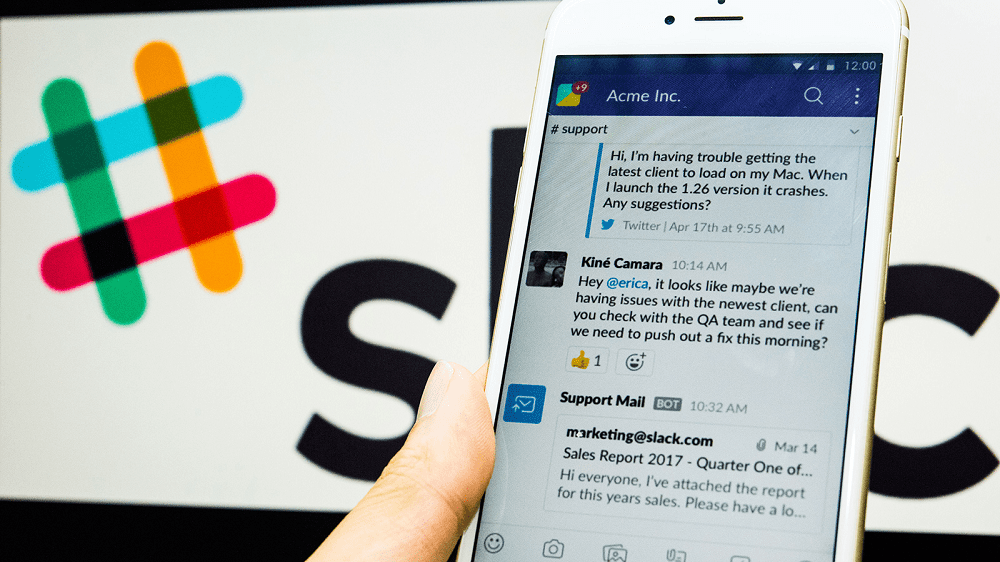
Slackには、ユーザーが指定できる2つのユーザー名、フルネームと表示名があります。フルネームは必須ですが、表示名は完全にオプションです。氏名は明らかにあなたの氏名であることが意図されており、表示名はニックネームに近いものですが、ユーザーは自分の名を使用することを好む場合もあります。
デフォルトでは、Slackはフルネームと表示名の両方を使用して、アプリ全体のさまざまな場所でユーザーを参照します。たとえば、フルネームはユーザーに言及するときに使用され、表示名はメッセージを投稿するときに使用されます。ユーザーは、ユーザー設定を介してフルネームのみを表示することを選択できますが、これはワークスペース管理者がデフォルト設定に変更することもできます。
ビジネス環境では、会社は、ユーザーがあまり正式ではない表示名ではなく、常にフルネームを使用することを好む場合があります。これは、会社が表示名のガイドラインを指定するオプションがあるにもかかわらず、表示名の「プロフェッショナルな外観」に対する懸念が原因である可能性があります。会社がデフォルトでワークスペース全体でフルネームのみを使用することを希望する場合、管理者はワークスペース設定でこの設定を変更することを選択できます。
ワークスペース設定にアクセスして、ワークスペースをデフォルトで表示名ではなくフルネームを使用するように設定できるようにするには、最初に右上隅にあるワークスペース名をクリックする必要があります。次に、ドロップダウンメニューで[設定と管理]、[ワークスペース設定]の順に選択して、新しいタブでワークスペース設定を開きます。
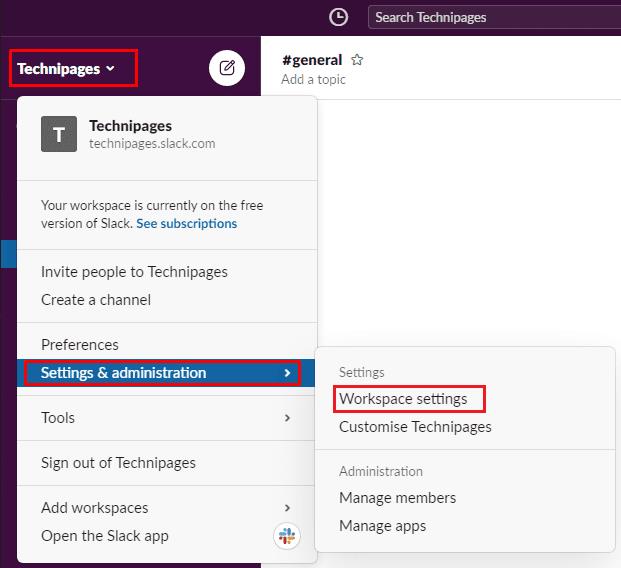
ワークスペースのカスタマイズ設定にアクセスするには、サイドバーのワークスペース名をクリックしてから、[設定と管理]と[ワークスペースの設定]を選択します。
デフォルトの「設定」タブで、「名前表示」設定の「展開」ボタンをクリックします。
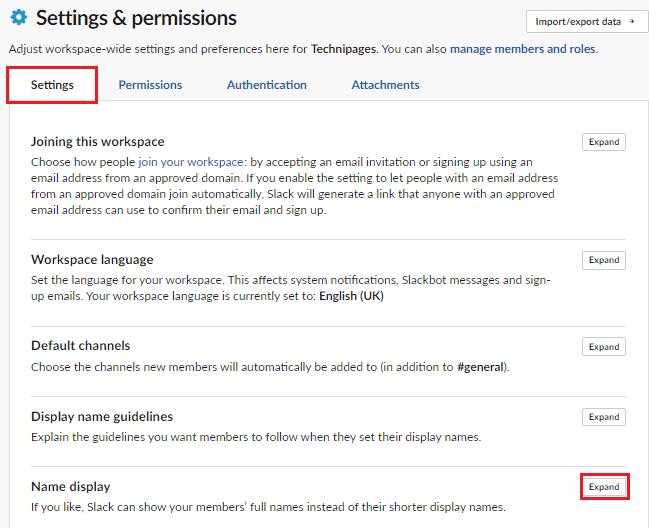
デフォルトの「設定」タブの「名前表示」の横にある「展開」をクリックします。
名前の表示設定で、「表示名の代わりにフルネームを表示する」というラベルの付いたチェックボックスをオンにし、「保存」をクリックして変更を保存します。
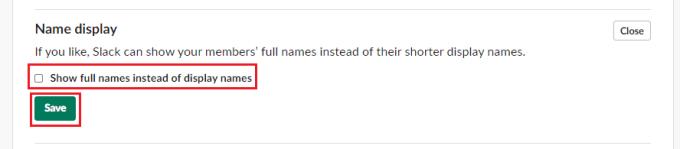
「表示名の代わりにフルネームを表示する」というラベルの付いたチェックボックスにチェックを入れ、「保存」をクリックします。
一部のワークスペース、特に企業のワークスペースでは、表示名が非公式すぎると見なされる場合があります。このガイドの手順に従うことで、ワークスペースの設定を変更して、デフォルトですべてのユーザーがユーザーのフルネームのみを表示できるようにすることができます。
大手脱毛サロンチェーン「ミュゼプラチナム」が、現在、破産という危機に瀕しています。2025年5月、複数の報道機関によって、同社を運営する株式会社MPHに対し、債権者である従業員らが破産手続きの申し立てを準備していることが報じられました。長年にわたり多くの女性に支持されてきたミュゼプラチナムに一体何が起こっているのでしょうか。
「トゥン・トゥン・トゥン・サフール(Tung Tung Tung Sahur)」は、2025年初頭にTikTokで爆発的に広まったバイラルミームで、イスラム教の聖なる断食月であるラマダンと密接に関連しています。
ピン留めが解除されたアプリやプログラムがタスクバーに再度表示される場合は、Layout XMLファイルを編集してカスタム行を削除できます。
WindowsおよびAndroidデバイス用の簡単な手順で、Firefoxの自動入力から保存された情報を削除します。
このチュートリアルでは、Apple iPod Shuffleのソフトリセットまたはハードリセットを実行する方法を示します。
Google Playには多くの素晴らしいアプリがあり、サブスクリプションを登録せずにはいられません。しかし、それが増えると、Google Playのサブスクリプションを管理する必要が出てきます。
ポケットや財布の中で支払い用のカードを探すのは本当に面倒です。近年、さまざまな企業が非接触型支払いソリューションを開発・発売しています。
Androidのダウンロード履歴を削除することで、ストレージスペースが増えます。以下の手順を実行してください。
このガイドでは、PC、Android、またはiOSデバイスを使用してFacebookから写真やビデオを削除する方法を説明します。
Galaxy Tab S9 Ultraを使っている間、時にはリセットが必要になる場合があります。ここでは、Galaxy Tab S9をリセットする方法を詳しく説明します。







